2단계: 구독 생성
기업 GL, 기업 Planning 및 Financial Close에 대한 뷰포인트가 있는 유지관리 뷰를 생성한 후 기업 Planning 및 Financial Close 뷰포인트에 대한 구독을 생성하여 기업 GL 뷰포인트가 변경되면 다른 두 뷰포인트도 동일하게 변경하는 구독 요청이 자동으로 생성되도록 합니다.
- [뷰]에서 제품 유지관리를 누릅니다.
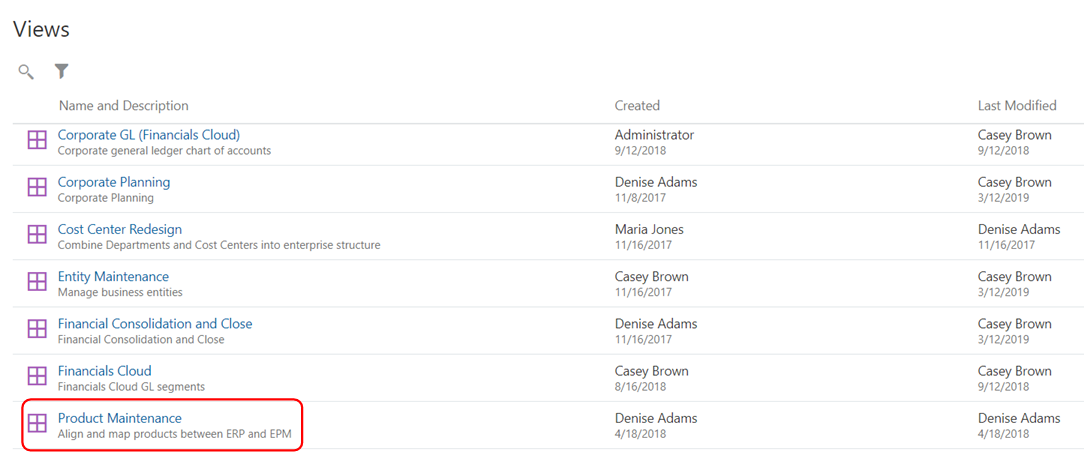
- [Plan] 탭에서
 을 누르고 검사를 선택합니다.
을 누르고 검사를 선택합니다.
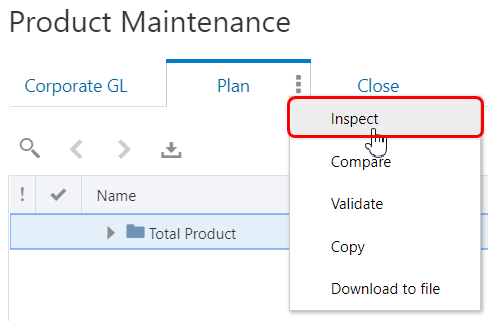
- [구독] 탭에서 생성을 누릅니다.

- [구독] 마법사에서 소스 뷰포인트 드롭다운 메뉴를 누르고 제품 유지관리 뷰에서 기업 GL 뷰포인트를 선택합니다. 소스 뷰포인트를 선택하면 구독 이름이 자동으로 소스 뷰 및 뷰포인트로 채워집니다. 선택적으로 설명을 입력하고 생성을 누릅니다.
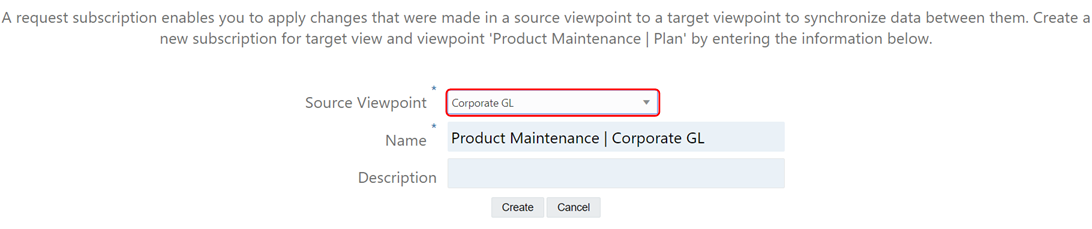
구독은 구독 검사기에 표시됩니다.
- 다음에는 요청 담당자를 지정합니다. 편집을 누릅니다.
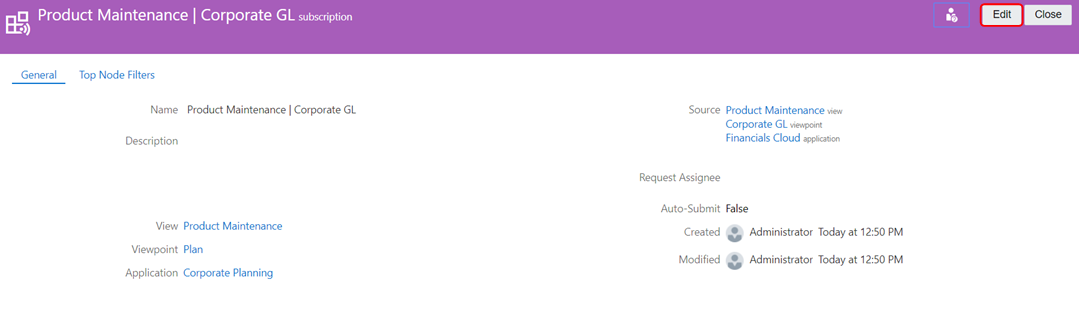
- 구독 검사기에서 다음 작업을 수행합니다.
- 요청 담당자 드롭다운 메뉴를 누르고 구독 요청을 지정할 대상자를 선택합니다. 이 시나리오에서는 기업 Planning 데이터 관리자인 Martin Conway를 선택했습니다.
- 자동 제출 확인란을 선택합니다.
- 저장, 닫기 순으로 누릅니다.
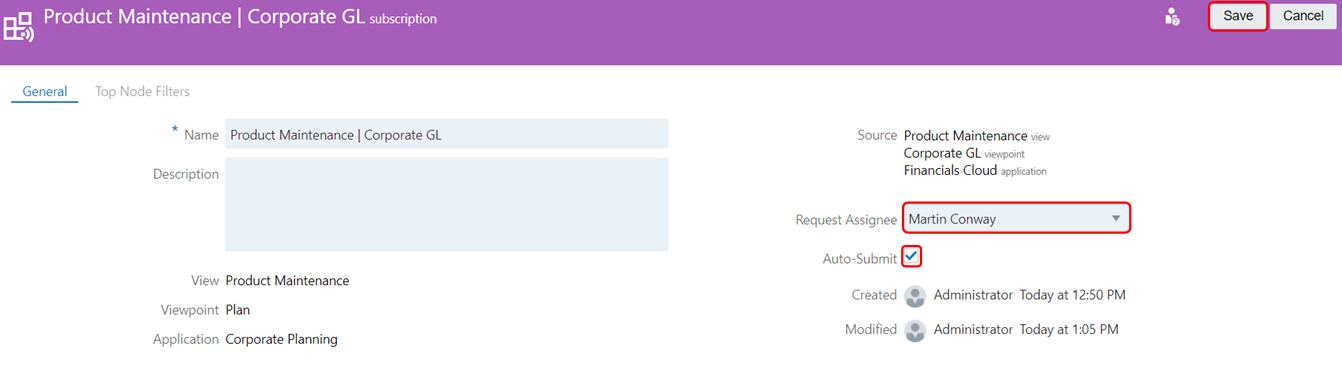
- [Close] 탭에서 2~6단계를 반복하여 다음과 같이 설정된 또 다른 구독을 생성합니다.
- 소스 뷰: 제품 유지관리
- 소스 뷰포인트: 기업 GL
- 요청 담당자: Alex Smith(Financial Close 데이터 관리자)
- 자동 제출: True
![이 단계의 설명대로 설정된 [Close] 탭의 구독을 보여 주는 스크린샷 이 단계의 설명대로 설정된 [Close] 탭의 구독을 보여 주는 스크린샷](img/subscriptions_admin_create_sub_10.png)